Enlever le verrouillage automatique sur iPhone/iPad [2025]
Le verrouillage automatique de votre iPhone ou iPad est une fonction pratique qui verrouille l'écran après une période d'inactivité afin de prolonger la durée de vie de la batterie et de sécuriser votre appareil. Cependant, dans certains cas, comme lorsque vous lisez un livre électronique, regardez une vidéo ou dans d'autres situations qui nécessitent de vérifier constamment l'écran, la fonction de verrouillage automatique peut causer des désagréments. Heureusement, vous pouvez désactiver la fonction de verrouillage automatique et maintenir l'écran actif aussi longtemps que nécessaire.
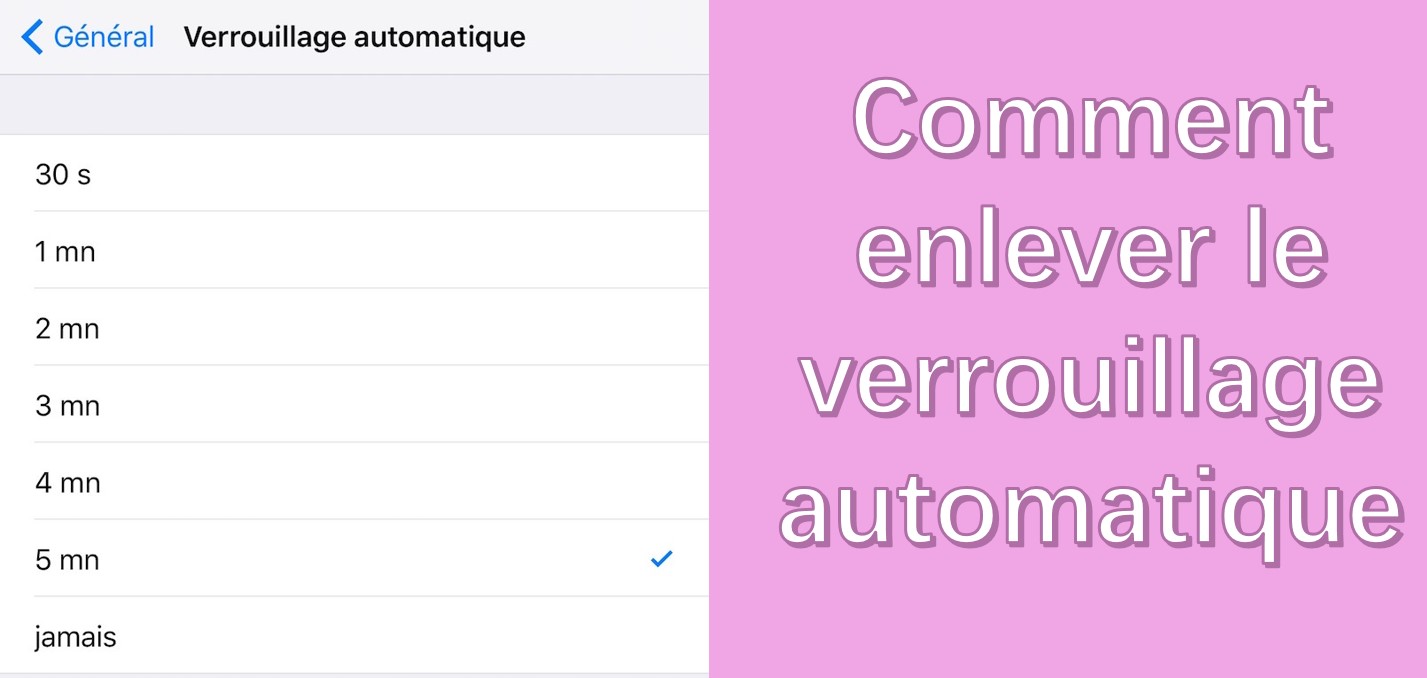
Qu'est-ce que le verrouillage automatique sur les appareils iOS ?
Le verrouillage automatique est une fonction disponible sur tous les appareils Apple. Lorsqu’il est activé, l'écran de votre appareil se met en veille après un certain délai prédéfini d'inactivité. Il dispose de plusieurs options de délai, divisées en sept intervalles de temps, 30 secondes, 1 minute, 2 minutes, 3 minutes, 4 minutes, 5 minutes et jamais, qui peuvent être personnalisées par l'utilisateur selon ses besoins. La fonction de verrouillage automatique est généralement associée à une fonction de code d'accès, dans laquelle vous devez saisir à nouveau votre mot de passe d’écran ou utiliser Touch ID, Face ID pour déverrouiller et accéder aux appareils. Cela permet de protéger votre vie privée et votre sécurité.
Comment enlever le verrouillage automatique sur iPhone ?
Pour désactiver le verrouillage automatique, il suffit d’aller dans Réglages et de cliquer plusieurs fois. Après le désactiver, vous pouvez accéder plus facilement à votre appareil san interruption.
Étape 1. Accédez aux l’application Réglages de votre iPhone. Faites défiler vers le bas et appuyez Luminosité et Affichage.
Étape 2. Recherchez l'option Verrouillage automatique et vous pouvez maintenant choisir la durée après laquelle votre iPhone se verrouille automatiquement.
Étape 3. Sélectionnez l’option Jamais qui désactive complètement le verrouillage automatique et laisser l’écran toujours allumé. Si vous souhaitez simplement changer le temps, choisissez la durée qui vous convient le mieux.
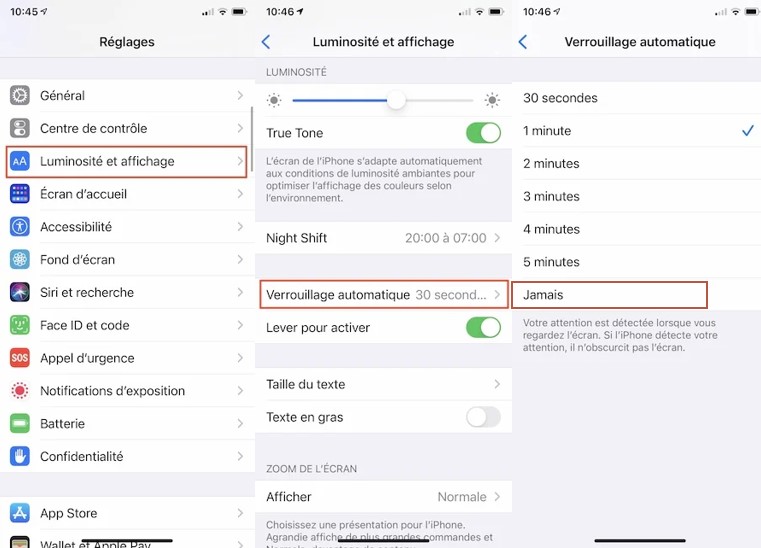
Remarque: Si vous utilisez une version plus ancienne d'iOS 6 ou antérieure, les étapes seront légèrement différentes : Réglages > Général > Verrouillage automatique > Jamais.
Que faire lors du verrouillage automatique iPhone grisé ?
Certains utilisateurs ont signalé que lorsqu'ils essaient de modifier le paramètre comme indiqué ci-dessus, le bouton de verrouillage automatique est grisé. Pour résoudre ce problème, nous avons proposé plusieurs solutions.
1. Désactiver le mode économie d’énergie : Dans ce mode, lorsque vous n'utilisez pas le téléphone pendant 30 secondes, l'écran se verrouille automatiquement, cela peut vous aider à économiser de l'énergie. Vous ne pouvez régler le verrouillage automatique que si vous désactivez le mode économie d’énergie. Sélectionnez "Batterie" dans "Réglages". Vous verrez un bouton à droite de "Mode économie d’énergie", il suffit de le toucher pour désactiver cette option.
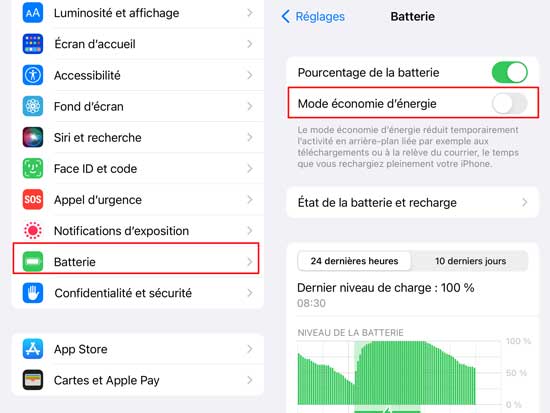
2. Vérifiez les restrictions : Assurez-vous que les restrictions de votre iPhone ne sont pas activées. Pour cela, allez dans "Réglages" > "Temps d'écran" > "Contenu et confidentialité" > "Restrictions du contenu et de la confidentialité". Si les restrictions sont activées, désactivez-les et vérifiez si vous pouvez maintenant modifier l'option de verrouillage automatique.
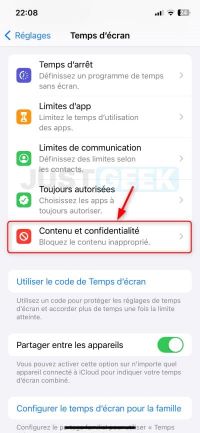
3. Réparer le problème de système iOS : Il peut arriver que l'appareil présente une erreur système. Vous pouvez soit redémarrer votre téléphone, soit utiliser un outil professionnel de réparation du système tel que TunesKit iOS system Recovery pour le réparer. Alors que le premier peut réparer quelques erreurs mineures, le second peut réparer plus de 150 erreurs système en quelques étapes simples.
Comment supprimer l'écran de verrouillage d'iOS sans code d'accès ?
Que se passe-t-il si votre appareil est automatiquement verrouillé et que vous oubliez le mot de passe ? Cette situation n'est pas rare, c'est pourquoi je vous propose ici le moyen le plus simple et le plus efficace, qui consiste à utiliser TunesKit iPhone Unlocker, un outil de déverrouillage pratique pour vous aider à déverrouiller votre iPhone, iPad et iPod sans aucun mot de passe. Que le mot de passe de votre appareil soit à quatre chiffres, à six chiffres ou Face ID, Touch ID, il vous suffit de connecter votre appareil à l'ordinateur (Win ou Mac), puis de suivre les instructions à l'écran en quelques clics pour les supprimer facilement. Vous n'avez pas à vous inquiéter de votre manque d'expérience dans ce domaine du tout parce que les principales de ce logiciel sont très conviviales pour les débutants. De plus, il prend en charge la plupart des appareils iOS et des versions iOS, y compris iPhone15 et iOS17.
Pourquoi choisir TunesKit iPhone Unlocker ?
- Réinitialisation de iPhone bloqué sans mot de passe
- Il fonctionne à la fois sur les systèmes Windows et macOS
- Permet aux utilisateurs de déverrouiller l’iPhone, l’iPad et l’iPod touch
- Travailler efficacement avec presque toutes les versions iOS
- Déverrouiller l'écran, notamment par empreinte digitale et Face ID.
Étape 1Connectez votre iPhone/iPad à votre PC
Avant de continuer, vous devez télécharger TunesKit iPhone Unlocker et lancer le logiciel sur votre ordinateur. Ensuite, connectez votre iPhone à votre PC à l'aide d'un câble USB adapté. Cliquez ensuite sur l'option Unlock iOS Screen et Start pour passer à l'étape suivante.

Étape 2Mettez votre appareil iOS en mode DFU ou en mode de récupération
Ensuite, vous devez suivre les instructions sur l'interface pour mettre votre iPhone/iPad en mode DFU ou en mode de récupération. Lorsque votre appareil entre avec succès dans l'un de ces deux modes, cliquez sur le bouton Next.

Étape 3Téléchargez et vérifiez le progiciel
Dans cette étape, les informations spécifiques de l’appareil seront affichées sur l’interface pour que vous puissiez les consulter. Vérifiez et assurez-vous que toutes les informations correspondent à votre iPhone. Si ce n’est pas le cas, veuillez le corriger manuellement. Cliquez sur le bouton Download pour télécharger le progiciel s’il n’y a rien de mal.

Étape 4Déverrouillez l’iPhone sans iTunes
Lorsque TunesKit iPhone Unlocker termine le téléchargement, il faut cliquer l’option Unlock pour déverrouiller votre iPhone. Après cela, vous pouvez déverrouiller facilement le verrouillage de l'écran de l'iPhone et utiliser votre téléphone normalement.

FAQs sur le verrouillage automatique
Q1Comment réparer verrouillage automatique iPhone bloqué ?
Si votre verrouillage automatique iPhone est bloqué, Vous pouvez essayer de redémarrer votre appareil, de vérifier les paramètres de verrouillage automatique, de mettre à jour la version iOS, de réinitialiser tous les paramètres ou d'utiliser un outil professionnel de réparation du système TunesKit iOS system Recovery pour résoudre votre problème. Si le problème persiste, vous pouvez contacter le support Apple pour une assistance personnalisée.
Q2Existe-t-il un autre moyen d’enlever code verrouillage iPhone sans code ?
Oui, il existe des méthodes pour enlever le code de verrouillage d'un iPhone sans avoir le code. Voici quelques options à considérer :
Utilisation d'iTunes : Tout d’abord, connectez votre iPhone à un ordinateur et ouvrez iTunes. Ensuite, cliquez l’icône iPhone > Résumé > Restaurer l’iPhone. (Si votre iPhone n’a jamais été synchronisé avec iTunes auparavant, vous devez d’abord mettre votre iPhone en mode de récupération, puis le déverrouiller en utilisant iTunes.)
Utilisation iCloud : Si vous avez activé la fonction Localiser Mon iPhone, vous pouvez visiter le site Web iCloud et connectez-vous à votre identifiant Apple. Puis cliquez sur Localiser mon iPhone > Tous les appareils > Effacer l’iPhone,
Utilisation la fonction Effacer iPhone : Si votre iPhone exécute iOS 15.2 ou une version ultérieure, vous pouvez cliquer Effacer iPhone sur le page iPhone indisponible Après avoir saisi plusieurs fois le mauvais code de verrouillage de l'écran. Il faut entrer votre identifiant et mot de passa Apple pour enlever le verrouillage.
Q3Comment configurer la fonction Lever pour Activer sur iPhone ?
Si vous souhaitez que l'écran de verrouillage s'active automatiquement lorsque vous levez votre iPhone pour le regarder, vous pouvez le configurer dans Réglages > Luminosité et affichage > Lever pour activer pour profiter de cette fonction.
Conclusion
En suivant les tutoriels de cet article, vous pouvez facilement supprimer le verrouillage automatique de votre iPhone ou iPad. En outre, si vous oubliez votre mot de passe et souhaitez déverrouiller votre écran, il est fortement recommandé d'utiliser TunesKit iPhone Unlocker pour déverrouiller votre appareil sans mot de passe. Cet outil de déverrouillage professionnel peut également supprimer l'identifiant Apple, le mot de passe de temps d'écran et les restrictions MDM avec un taux de réussite élevé, cliquez sur le lien ci-dessous pour l'essayer dès maintenant !
- [4 solutions] Comment débloquer l'identifiant Apple désactivé ?
- Supprimer le verrouillage d'activation iCloud gratuit [100% utiles]
- Comment faire si vous avez oublié le mot de passe de votre identifiant Apple
- Comment débloquer un iPhone trouvé - Guide complet
- iPhone redémarre tout seule ? Solutions pour le régler
